| 圖片去背景: |
在一張圖片裡,有人會將整張圖片加工後來使用於網頁上,但是有時候我們又只要截取圖片裡某些元素來使用,而一些不必要的圖案又會影響整張圖片的美觀,所以我們就必須將那些不必要的圖案給清除掉。因此這一次的教學;其主要目的在於教各位如何靈活的運用 PhotoImpact
裡的『物件繪圖橡皮擦工具』以及『物件神奇橡皮擦工具』這兩種特殊工具;來去除圖片裡自認多餘的背景或是圖案,以保留我們所要的單一元素或是圖案。
(以下圖片來自於蝶之谷副站長逆天行所攝,已經獲得授權)
參考以下原圖:

這是將多餘的背景『葉子』去除之後的效果:

步驟一、首先當然得開啟您準備編輯的影像。
步驟二、再開啟新檔,並將步驟一的影像複製一份至此。

步驟三、選擇『物件神奇影像橡皮擦工具』;選取方式『線條』,至於『相似程度』以及『透明度』每一張圖片所適合的設定值不盡相同,得親自嘗試幾次,調整最適合的設定值;然後在主題影像(也就是您準備保留的部分)之外的地方,拖曳滑鼠。(如下圖示)
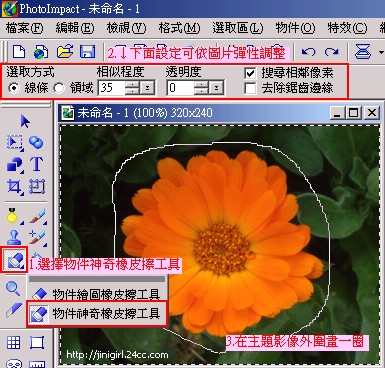
步驟四、選擇『物件神奇影像橡皮擦工具』;『形狀』&『形狀大小』可視情況選擇圓形、矩形或是線條,『透明度』以及『柔邊』調整至最適合的設定值;沿著圖片邊緣修飾,將多餘的雜點清除。(如下圖所示)

步驟五、依然使用『物件神奇影像橡皮擦工具』;『形狀』保留步驟三的設定值,將『形狀大小』設定值調整大一點,『透明度』及『柔邊』設定值為『0』;擦去剩餘的雜物。如下圖:

步驟六、作品完成,別忘了存檔!
|
|
|